编辑:xiaoxiao
2016-02-22 11:52:47
来源于:系统城
1. 扫描二维码随时看资讯
2. 请使用手机浏览器访问:
http://wap.xtcheng.cc/xtjc/8432.html
手机查看
很多家庭和工作单位都采用了无线网络连接,上网比较方便,但有时候会遇到Windows 无法连接到无线网络的情况,系统本身没有问题的话,就应该是无线密码不对,解决起来就简单多了,那么接下来,我们就来看一下Win7出现Windows无法连接到无线网络的解决教程。
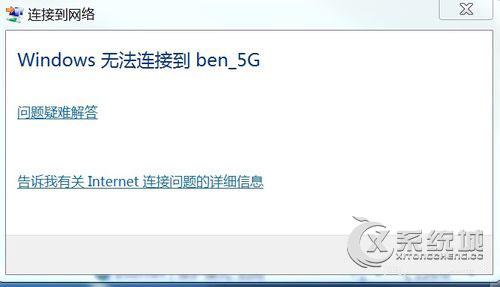
1、点击系统右下方任务栏区域中的无线网络图标,然后再点击“打开网络和共享中心”选项;
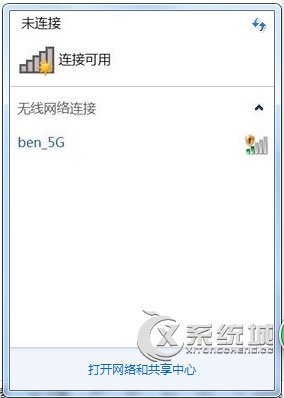
2、在网络共享中心窗口中,点击左侧的“管理无线网络”选项;
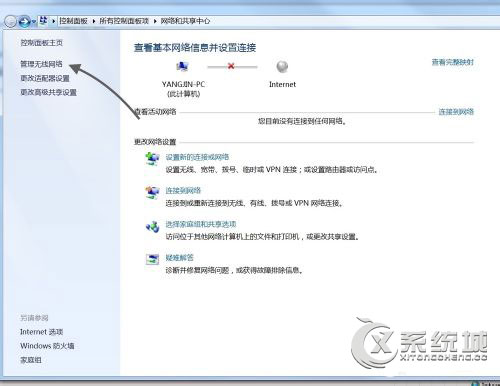
3、随后会显示当前电脑曾经连接成功的所有无线网络,选择当前不能连接的网络,再点击“删除网络”选项;
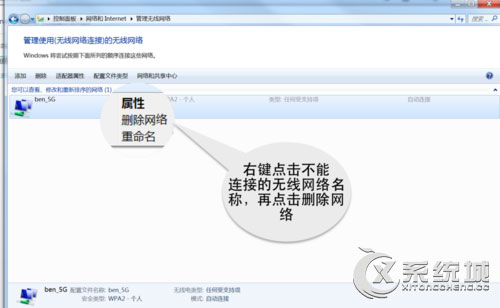
4、接着请点击“是”按钮来删除这个无线网络;
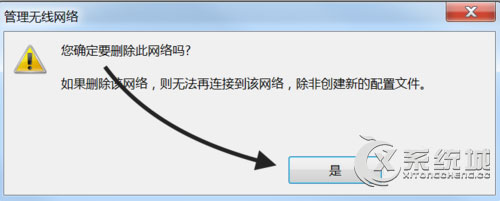
5、删除成功无线网络以后,再打开无线网络连接列表,点击之前不能加入的无线网络,重新输入无线密码,就可以连接了。
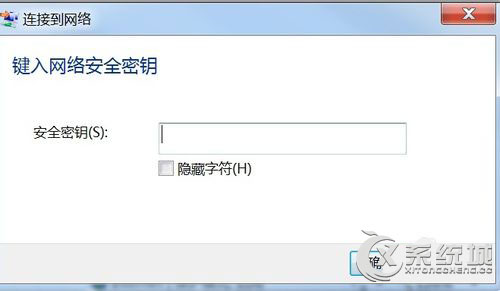
以上介绍的就是Win7出现Windows无法连接到无线网络的解决教程,因为无线网络可以供很多用户使用,如果有人改了密码,要及时通知,不然就会出现以上情况。

微软推出的Windows系统基本是要收费的,用户需要通过激活才能正常使用。Win8系统下,有用户查看了计算机属性,提示你的windows许可证即将过期,你需要从电脑设置中激活windows。

我们可以手动操作让软件可以开机自启动,只要找到启动项文件夹将快捷方式复制进去便可以了。阅读下文了解Win10系统设置某软件为开机启动的方法。

酷狗音乐音乐拥有海量的音乐资源,受到了很多网友的喜欢。当然,一些朋友在使用酷狗音乐的时候,也是会碰到各种各样的问题。当碰到解决不了问题的时候,我们可以联系酷狗音乐

Win10怎么合并磁盘分区?在首次安装系统时我们需要对硬盘进行分区,但是在系统正常使用时也是可以对硬盘进行合并等操作的,下面就教大家Win10怎么合并磁盘分区。